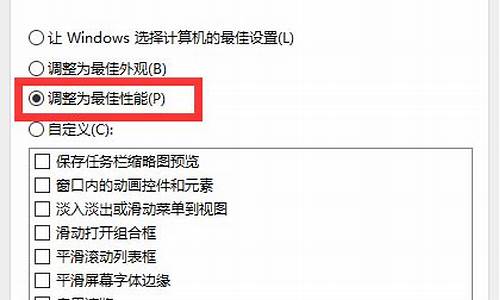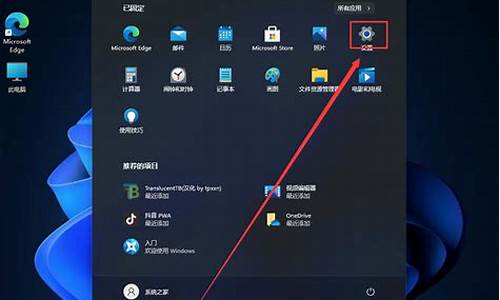拆解全球最小电脑系统_世界最小电脑主机
1.电脑最小化系统测试具体步骤是什么?能排除哪些故障?怎么排除,具体点。谢谢
2.『开箱』小米笔电Air 12.5吋拆机扩充SSD、繁体中文语系切换教学来了!

您一定会自己动手DIY一台台式机,如果台式机发生故障,您也一定会用各种方法进行维修,但有没有想过继续努力搞定维修拆解笔记本电脑呢?
由于笔记本产品的高集成性和部件的精密性,故障判断的方法和手段直接影响问题的解决和维修效率,采用恰当的思路和方法,能更有效、快速的解决问题,减少隐性故障的发生。我们请来具有十年专业维修经验的工程师,介绍一些在维修笔记本时的方法和经验总结。希望能对广大朋友有所帮助。
拆解前注意事项:
1、 拆卸前关闭电源,并拆去所有外围设备,如AC适配器、电源线、外接电池、PC卡及其他电缆等;因为在电源关闭的情况下,一些电路、设备仍在工作,如直接拆卸可能会引发一些线路的损坏。
2、 当拆去电源线和电池后,打开电源开关、一秒后关闭。以释放掉内部直流电路的电量。
3、 断开AC适配器,拆下PC卡、软驱、CD-ROM;然后重新连接它们。
4、 按照正确的方法拆装笔记本电脑。
5、 不要对电脑造成人为损伤。
6、 拆卸各类电缆(电线)时,不要直接拉拽,而要握柱其端口,再进行拆卸。
7、 不要压迫硬盘、软驱或光驱。
8、 安装时遵循拆卸的相反程序。
9、 维修人员应配戴相应器具(如静电环等)。
拆解时需要的注意事项
1、 首先拆卸笔记本时需要绝对细心,对准备拆装的部件一定要仔细观察,明确拆卸顺序、安装部位,必要时用笔记下步骤和要点。
2、 当使用合适的工具,如镊子,钩针等工具。但使用时也要小心,不要对电脑造成人为损伤。
3、 拆卸各类电缆(电线)时,不要直接拉拽,而要明确其端口是如何吻合的,然后再动手,且用力不要过大。
4、 由于笔记本很多部件都是材质是塑料,所以拆卸时遇到此类部件用力要柔,不可用力过大。
5、 不要压迫硬盘、软驱或光驱。
6、 由于笔记本当中很多部件或附件十分细小,比如螺丝、弹簧等,所以严格记录下每个部件的位置,相关附件的大小,位置等十分重要,拆卸下的部件按类码放,对提高维修效率很有帮助。
7、 最后就是安装时遵循记录,按照拆卸的相反程序依次进行。
可能您要说了,以上都是废话,其实总的来说就是要小心细致再加上小心细致。
指导思想:八先八后原则 1、先调查,后熟悉
维修,首先要弄清故障发生时电脑的使用状况及以前的维修状况,了解具体的故障现象及发生故障时的使用软硬件环境才能对症下药。此外,在对其电脑进行维修前还应了解清楚其电脑的软硬件配置及已使用年限等等,做到有的放矢。
2、先机外,后机内
对于出现主机或显示器不亮等故障的笔记本电脑,应先检查笔记本电源部分的外部件,特别是机外的一些开关,插座有无断路、短路现象等,不要认为这些是不关紧要的小处,实践证明许多用户的电脑故障都是由此而起的。当确认机外部件正常时,再进行其他的检测。
3、先机械,后电气
由于笔记本电脑安装的特殊性,对于各个部件的装配要求非常精细,不正确的安装可能会造成很多问题,因此先检查其有无装配机械故障再检查其有无电气故障是检修电脑的一般原则。
4、先软件,后硬件
先排除软件故障再排除硬件问题,这是电脑维修中的重要原则。在维修过程中要注意用户的软件使用环境和我们标配的有什么区别,是不是有什么行业公认的不兼容软件的使用,系统启动有没有什么问题,一定要先排除软件的问题再着手进行硬件的维修。例如WINDOWS系统软件的被损坏或丢失可能造成死机故障的产生,因为系统启动是一个一步一个脚印的过程,哪一个环节都不能出现错误,如果存在损坏的执行文件或驱动程序,系统就会僵死在这里。但电脑各部件的本身问题,插接件的接口接触不良问题,硬件设备的设置问题例如BIOS,驱动程序的是否完善,与系统的兼容性,硬件供电设备的稳定性,以及各部件间的兼容性抗外界干扰性等等也有可能引发电脑硬件死机故障的产生。我们在维修时应先从软件方面着手再考虑硬件。
5、先清洁,后检修
如果已经打开笔记本电脑,在检查笔记本电脑内部配件时,应先着重看看机内是否清洁,如果发现机内各元件、引线、走线及金手指之间有尘土、污物、蛛网或多余焊锡、焊油等,应先加以清除,再进行检修,这样既可减少自然故障,又可取得事半功倍的效果。实践表明,许多故障都是由于脏污引起的,一经清洁故障往往会自动消失。
6、先电源,后机器
电源是笔记本电脑及配件的心脏,如果电源不正常,就不可能保证其它部分的正常工作,也就无从检查别的故障。如果碰到不加电等与电源故障有关的故障应首先考虑检测电源的正确性,包括电池是否有电、如果外接电源适配器,要检测插座是否完好、电源适配器的输出电压及电流是否合乎本型号笔记本电脑的要求及电源DC板是否正常。
7、先通病,后特殊
根据笔记本电脑故障的共同特点及各个机器型号特有的故障现象,先排除带有普遍性和规律性的常见故障,然后再去检查特殊的故障,以便逐步缩小故障范围,由面到点,缩短修理时间。
8、先外围,后内部
由于笔记本电脑本身在拆装方面的特殊性,可能不同的机型在拆装同一部件的难度差别非常大,因此,我们在维修的时候要灵活运用,不能一味墨守成规,在检测的时候要从简单易查的部件开始,本着解决问题的思路,灵活运用。
维修判断原则、方法 1、特别要注意用户的使用环境,包括硬件环境、软件环境和周围环境
A、周围环境:电源环境、其它高功能电器、磁场状况、网络硬件环境、温湿度、环境的洁净程度;
B、硬件环境:机器内的清洁度、温湿度,部件上的跳接线设置、颜色、形状,用户加装的与机器相连的其它设备等一切可能与机器运行有关的其它硬件设施;
C、软件环境:除标本软件及设置外,用户加装的其它应用与配置。
D、装配检测:由于笔记本的装配的特殊性,因此我们在检修时一定么注意机器的装配是否正确。
2、对于所见到的现象,要根据已有的知识和经验进行认真的思考、分析,在充分的思考与分析之后才可动手操作,尽量的运用我们已有的测试工具来进行检测。对于不明白的问题应向有经验或技术水平较高的人员咨询。
3、 维修判断必须先从软件入手,最后考虑硬件的问题并结合昭阳笔记本电脑测试指导中的工具进行测试。下列情况,可考虑从硬件入手。(请根据“3:维修判断指导”进行具体判断)
A、不加电; B、开机无显。 C、明显的硬件故障
4、 必须充分地与用户沟通。了解用户的操作过程、出故障时所进行过的操作、用户使用电脑的水平等。
5、 当出现大批量的相似故障(不仅是可能判断为批量的故障)时,一定要对周围的环境、连接的设备,以及与故障部件相关的其它部件或设备进行认真的检查,以排除引起故障的根本原因。另外,要审查用户的操作环境,如安放电脑的台面是否稳固、操作是否符合要求等。
维修判断方法、思路
1、维修判断总是从最简单的做起:如先查看外观、连接,再看软件的设置、安装,最后检查部件或设备。
2、观察法。观察,是维修过程中第一要法,它贯穿于整个维修过程中。观察不仅要认真,而且要全面。要观察的内容包括:
A、加电前的观察
B、拆装过程中的观察。应养成注意故障机原始状况的好习惯,即每进行下一步操作之前,都要观察当前的状况,如连接状况、安装状况、形状状况等;每拆卸下一个部件或设备后,都要对所拆卸的部件进行认真查看,如:部件上芯片或器件的颜色、插槽、接插件等;
C、加电过程中的观察。加电中,应重点观察:指示灯、风扇、气味、屏幕显示的内容(包括一闪而过的内容)等。
D、周围环境的观察。这一点一定要引起维修工程师的足够重视。
3、 软件检查与判断建议
A、操作系统方面。如操作系统是否能正常启动、响应和运行(判断的思路参见第二部分中的相关内容)、是否存在病毒等;
B、设备驱动安装与配置方面。即设备驱动程序是否与设备匹配、版本是否合适、相应的设备在驱动程序的作用下是否能正常响应;
C、磁盘状况方面。检查磁盘上的分区是否能访问、介质是否有损坏、保存在其上的文件是否完整等(判断的方法参见第二部分中的相关内容)
D、应用软件方面。如应用软件是否与操作系统或其它应用有兼容性的问题、使用与配置是否与说明手册中所述的相符、应用软件的相关程序、数据等是否完整等;
E、BIOS设置,在必要时应先恢复到最优状态。建议:在维修时先把BIOS恢复到最优状态,然后根据应用的需要,逐步设置到合适值。
F、在硬件配置正确,并得到用户许可时,可通过重建系统的方法来判断操作系统之类软件故障,在用户不同意的情况下,建议使用自带的硬盘,来进行重建系统的操作。在这种情况下,最好重建系统后,逐步复原到用户原硬盘的状态,以便判断故障点。
4、隔离法。这种方法与下面的最小系统法类似。即将有可能干扰故障判断,或怀疑有故障的功能屏
蔽掉,以突出故障本身的一种判断方法。这种方法不仅用于硬件维修,还可用于软件维修。
5、最小系统法。最小系统是指在满足特定应用的条件下,使用的最少的部件配置来进行维修判断的方法。最小系统有两种:硬件最小系统:既是光板测试,只包括主板、CPU、内存、液晶屏和电源,这种测试可以排除很多由于装配而引起问题。软件最小系统:只含有电源、主板、CPU、内存、显示卡、硬盘、键盘。在这个系统下,检查软件问题、启动问题及硬件问题。
6、用替换法进行替换及比较判断。替换、比较的顺序。建议如下:
A、应根据故障的现象或第二部分中的故障类别,来考虑需要进行替换比较的部件或设备
B、在替换比较的过程中,应按先简单后复杂的顺序进行替换比较。
C、替换比较,应最先考查与怀疑有故障的部件相连接的连接线、信号线等,之后是替换怀疑有故障的部件,再后是替换供电部件,最后是与之相关的其它部件。
D、替换比较,还可从当前部件的故障率高低来考虑最先替换的部件。故障率高的部件先进行替换。
7、加装硬件设备后,如无特别说明,最好先由操作系统自动识别。而且最好在删除了旧设备后,再加装同类新设备。
8、 随机怨收系拇?硭悸贰K婊?怨收鲜侵福核婊?运阑?⑺婊?员ù怼⑺婊?猿鱿植晃榷ㄏ窒蟆6杂谡饫喙收系拇?硭悸酚Ω檬牵?
A、硬件,特别是上门服务时。一定要在充分软件调试和观察后,在一定的分析基础上进行硬件更换。如果没有把握,最好在维修站内进行硬件更换操作。
B、以软件调整为主。调整的内容有:1) 设置BIOS为出厂状态 2) 查杀病毒 3) 调整电源管理 4) 调整系统运行环境 5) 必要时做磁盘整理,包括磁盘碎片整理、无用文件的清理及介质检查(注意,应在检查磁盘分区正常及分区中空余空间足够的情况下进行)。
C、确认有无用户自加装的软硬件,如果有,确认其性能的完好性。
维修判断过程中应注意的问题
1、 在进行故障现象复现、维修判断的过程中,应避免故障范围扩大。
2、 在维修时,须查验、核对装箱单及配置
3、 加电前,必须认真观察周围的环境、电脑设备的连接情况,以确认无异常。下列情况应重点注意观察:
A、电源环境——电压值是否在允许的范围内,电源是否稳定;在同一电源分支上是否有较大的干扰设备。
B、周边环境——设备间的距离,其它产生干扰的设备,其它设备与电脑设备的连接情况。
C、温、湿度是否在允许的范围内。
D、设备间用于连接的插头座是否完好,接触是否牢靠。边线连接是否正确。
E、电脑设备及所边其它设备是否存在变形、变色、异味等异常现象。
4、 对于自己不熟悉的应用或设备,应在认真阅读用户使用手册或其它相关文档后,才可动手操作。
5、 在进行维修判断的过程中,如有可能影响到用户所存储的数据,一定要在做好备份或保护措施,并征得用户同意后,才可继续进行。
6、如果要通过比较法、替换法进行故障判断的话,应先征得用户的同意。
7、在维修过程中,要注意:
A、设备及系统等的驱动、补丁是否安装、是否合适;
B、系统时间是否设置正确;
C、所在故障是否为业内公认的BUG或兼容问题;
D、硬件设置是否正确、合适。
8、平时要多注意阅读《技术直通车》、《技术信息通报》等下发的技术资料。
9、必须努力掌握相关操作系统的安装方法与对应的配置工具的使用方法;理解各配置参数的意义与适用的范围。
不用谢我哦!我是旺科网络有限公司的在天源这边
电脑最小化系统测试具体步骤是什么?能排除哪些故障?怎么排除,具体点。谢谢
(一)最小系统法 最小系统是指从维修判断的角度来看,能使电脑开机或运行的最基本的硬件和软件环境。最小系统有两种形式: 1.硬件最小系统:由电源、主板、CPU、内存、显卡和显示器组成。整个系统可以通过主板报警声和开机自检信息来判断这几个核心配件部分是否可以正常工作; 2.运行软件最小系统:由电源、主板、CPU、内存、显卡、显示器、键盘和硬盘组成。这个最小系统主要用来判断系统是否可以完成正常的启动与运行。 最小系统法,主要是先判断在最基本的软、硬件环境中,系统是否可以正常工作。如果不能正常工作,即可判定最基本的软、硬件有故障,缩小查找故障配件的范围。 (二)替换法 替换法是用好的部件去代替可能有故障的部件,以故障现象是否消失来判断的一种维修方法。好的部件可以是同型号的,也可以是不同型号的。替换的顺序一般为: 1.根据故障的现象,来考虑需要进行替换的部件或设备; 2.按替换部件的易难顺序进行替换。如:先内存、CPU,后主板。 3.最先考查与怀疑有故障的部件相连接的连接线、信号线等,之后是替换怀疑有故障的部件,再后是替换供电部件,最后是与之相关的其他部件。 4.根据经验,从部件的故障率高低来考虑最先替换的部件。故障率高的部件先进行替换。
『开箱』小米笔电Air 12.5吋拆机扩充SSD、繁体中文语系切换教学来了!
只留主板,内存(可以只插一条),显卡,CPU(风扇还是要装的),这几样东西就可以启动了。能够启动说明这几样东西没问题,如果不能启动看风扇转不转,有没有开机报警音。风扇转有开机报警音说明内存和显卡的卡槽或内存和显卡有问题(排除显卡和内存要从内存开始)。按开机键无反应电源或主板开机电路有问题,风扇转无报警音是cpu和主板有问题。然后再一件件的把其它设备插上去,直到某一样东西引起错误为止。这样来排除故障。
小米笔记型电脑 Air 12.5吋日前在中国开放预购这几天陆陆续续出货,Leo 也在第一时间拿到之后也马上研究如何拆机扩充SSD,与最重要的繁体中文切换方式,毕竟带回台湾使用如果不支援繁体中文显示的话那就相当搞笑您说是吧!
开箱外观▼首先来看一下包装,在拆包装的过程当中总觉得自己在拆 Apple 笔记型电脑的错觉出现哈哈哈~~~
▼除了包装连配件部分也有浓浓的 Apple 风格存在。
▼打开包装可以看到没有 LOGO 的小米笔记型电脑Air 金属滑鼠垫。
▼在变压器部分效法了 Apple 的作法,不过体积大上不少,如果插上一般的延长线附近的几个孔位将无法使用。
▼小米笔记型电脑 Air 12.5 吋附赠的 USB Type-C 变压器支援的电压相当广泛,只是不知道能不能当成 QC 2.0 的变压器来使用就是了。
▼触控版的部份也有许多手势可以利用,善用这些功能就可以免滑鼠轻松操作您的作业系统。
▼至于在 BIOS 部分也可以看到整个介面是经过客制化的版本,超大的图型与字体显示方式给人焕然一新的感觉。
▼相关认证贴纸通通集中在背面。
小米笔记本Air 12.5拆机教学▼整体外观简单介绍到这边,如果您想了解更多细节可以参考『小米笔记型电脑Air 12.5吋』这篇文章的介绍,接着我们来实际来拆机研究一下小米笔记型电脑Air 12.5吋该如何拆解,还有SSD硬碟的扩充规格究竟为何?
▼拆机之前要先准备星型的螺丝起子才能把背面的螺丝给拆下,接着小米笔记型电脑Air 萤幕轴承部分朝上,把中间的止滑垫给拆下就可以看到最后一颗螺丝,把这螺丝给拆下才能把背盖整个移除喔!
▼接着要小心翼翼的把背盖给拆下,这里就不建议没经验的朋友拆解,因为不小心就容易把卡笋给弄断那就不好,还是请身边有经验的朋友协助会比较妥当,各位可以看到小米笔记型电脑12.5吋的硬碟配置与之前公布的13吋配置方式不太一样,硬碟并非水平放置在中间,反而是并排放置在右手边的位置。
▼可以看到预设安装Samsung 128GB M.2 2280 SSD固态硬碟,后方有螺丝可直接拆卸安装,如果嫌空间不够大的话可以直接替换加装。
小米同步至于小米同步功能部分试用了一下则是相当失望,因为这不就是把小米云功能服务网页版给直接坎入而已吗?并没有什么了不起的新功能,而且把安装档抽出来还无法在其他 Windows 10 的作业系统上安装,看来无法安装在非小米笔记型电脑上,期望日后小米同步能结合小米助手让使用者能够利用小米笔记本Air来与手机进行更完美的整合。
小米笔记本Air 繁体中文语系切换方式▼小米笔记本Air 内建的Windows 10 Home版是所谓的Single Language版,简单说就是只能设定单一语系的作业系统,因此没办法透过Windows 10 内建的语系切换的功能来改成繁体中文,除了整台重灌繁体中文版的Windows 10作业系统之外,另外一个解决方式就是透过线上升级的方式把作业系统升级到专业版,有兴趣想了解更多的朋友请点我到微软官方页面参考更详细的内容。
各位可能会问透过线上升级的方式需要重灌吗?其实Windows 10在这部份已经设计的相当好,只要您有合法的产品金钥透过线上升级即可下载所需的档案直接把您的作业系统进行升级,只是需要的时间较长而已,升级完毕就可以看到电脑已经切换到繁体中文而且版本也变成专业版(详下图),只有制造商与型号依旧是简体中文!既然已经显示繁体中文当然也可以使用您习惯的输入法罗!千万别再相信一些谣言说什么直接切换语系就可以显示繁体中文,这跟去拔狮子的鬃毛可以治疗秃头的道理是一样的。
感想▼弄了一整个下午终于搞定拆机扩充SSD与更改繁体中文语系部分,在软体部分则是相当失望,因为到目前为止还不支援小米手环2的解锁机制,询问小米客服之后得知日后会透过更新的方式来让小米笔记本Air 支援小米手环2解锁,而且小米手环2也要同步更新韧体才能使用,因此目前无法使用小米手环2来进行解锁。不过这次拿到市售版的小米笔记本Air 12吋发现键盘的质感比起发表会现场的展示的机种好许多,看来发表会展示的设备应该是开发用的工程机才是,如果您只是需要一台重量轻携带方便文书处理用的笔记型电脑,小米笔记型电脑Air 12吋真的相当不错,如果您需要效能强悍又能拿来修图剪接影片的话那还是等小米笔记型电脑Air 13吋版本比较实际,以上就是今天下午拆机实际测试的一些心得与感想提供给有兴趣的朋友参考罗!
如果觉得这篇文章对你有帮助的话按一下粉丝团的赞来鼓励我们吧! 相关小米 小米笔记型电脑 小米笔记本Air 小米笔电 MI
声明:本站所有文章资源内容,如无特殊说明或标注,均为采集网络资源。如若本站内容侵犯了原著者的合法权益,可联系本站删除。